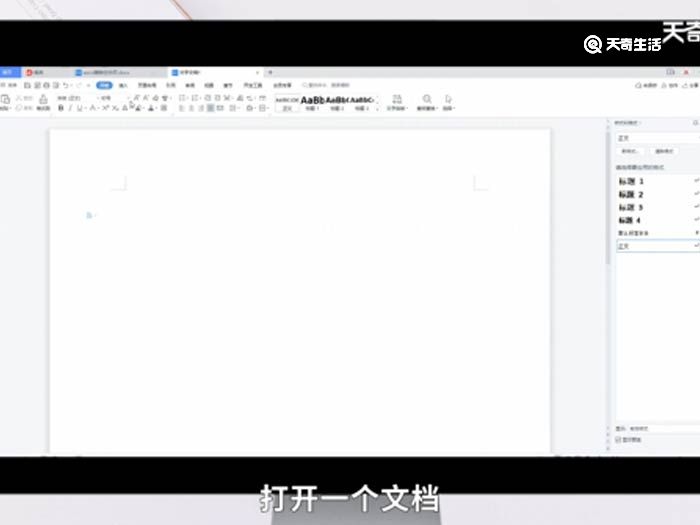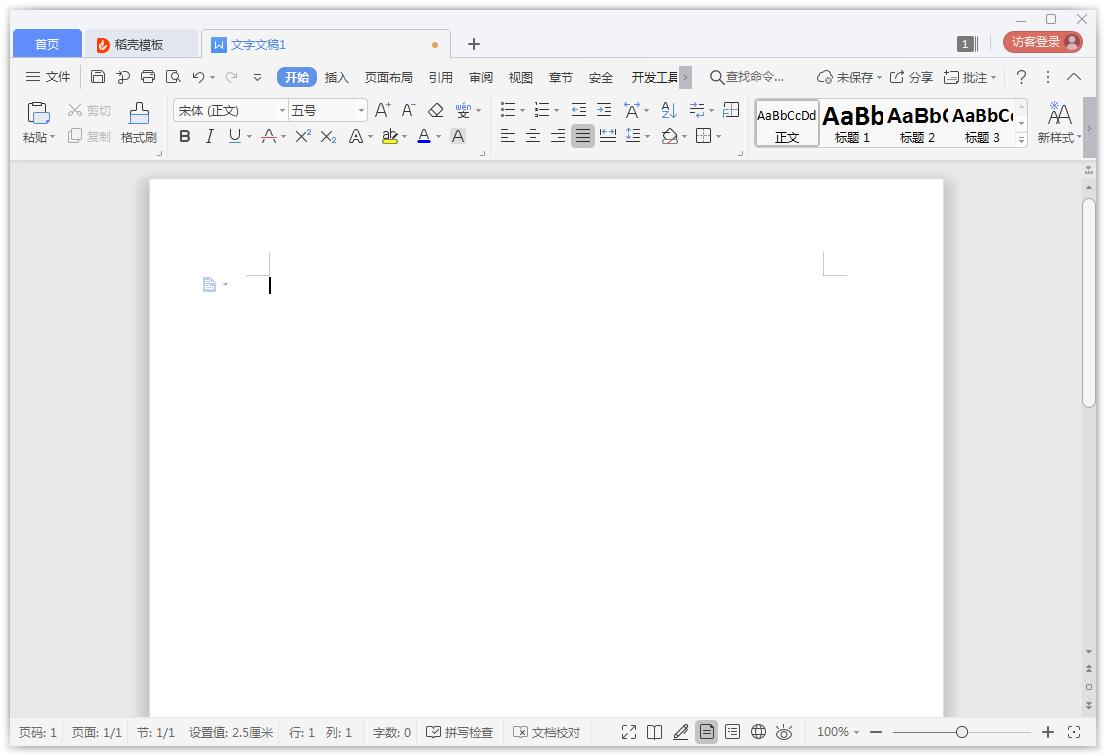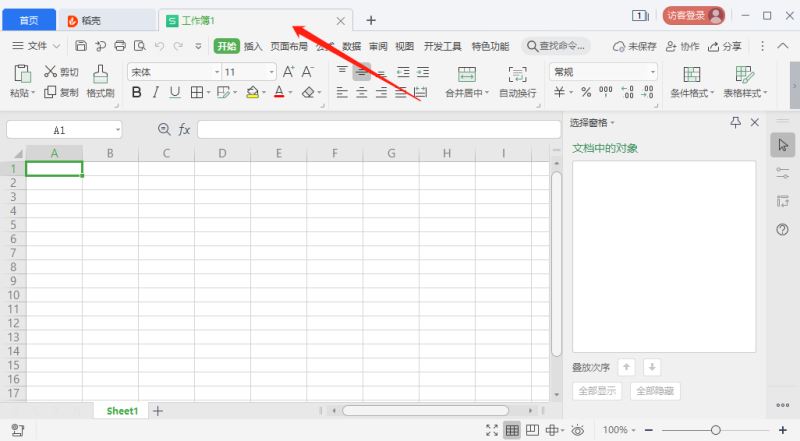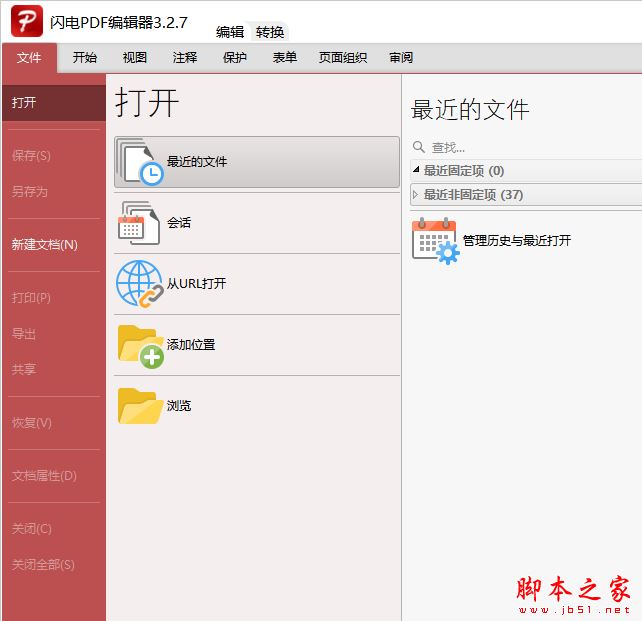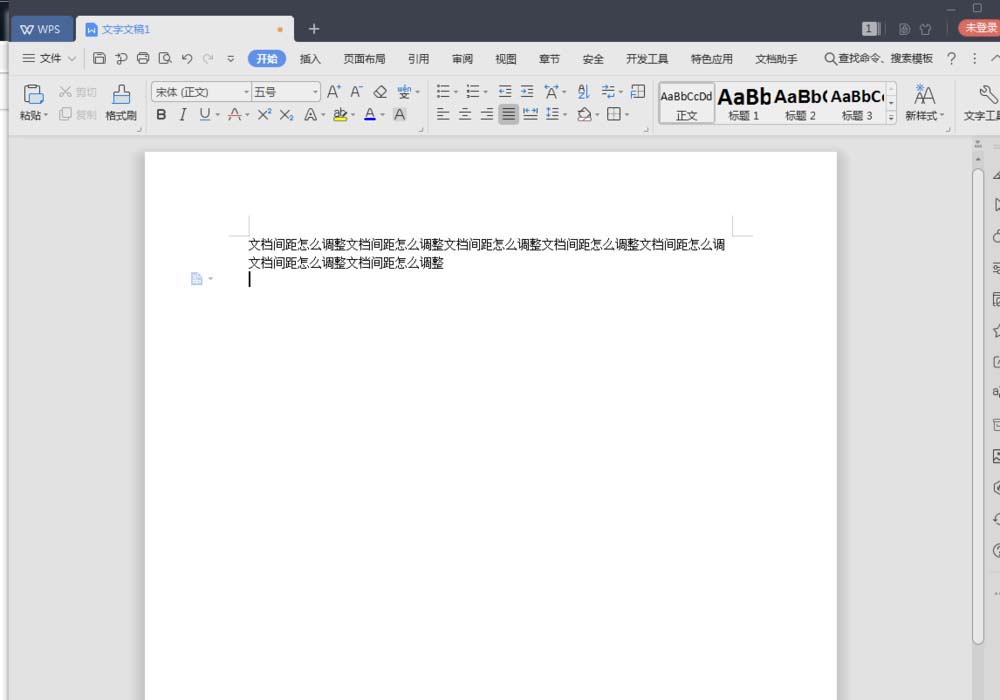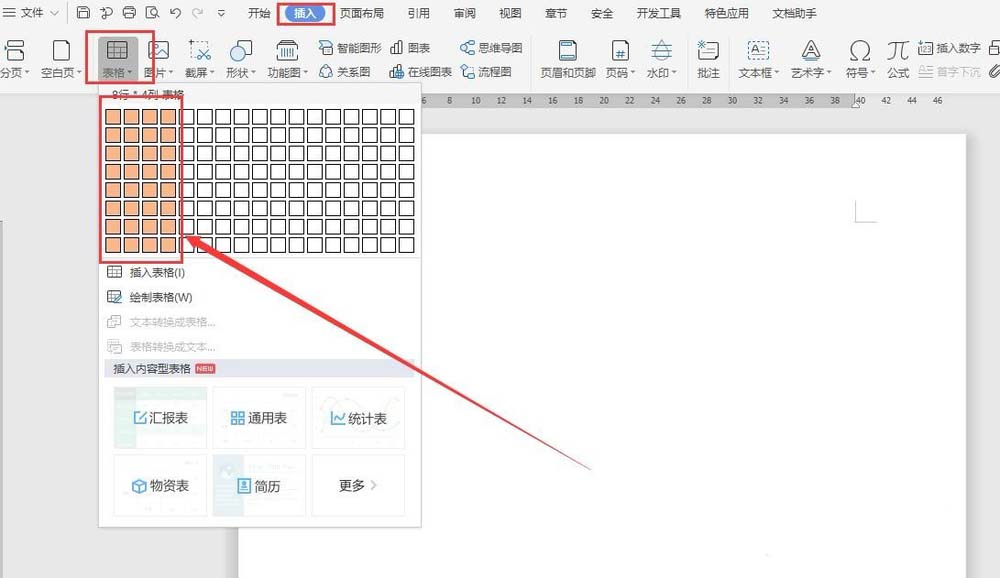WPS表格如何添加打勾的方框 WPS表格中添加打勾的方框的方法
发布时间:2024-11-22 19:30:02 作者:手工客
WPS表格如何添加打勾的方框?可以在符号的设置窗口中进行查找,将符号窗口中的字体设置成wingdings2就好了,下方是关于如何使用WPS在单元格中添加打勾的方框的具体操作方法
在wps表格中,我们常常在单元格中输入一些打勾的符号,你可以通过输入法进行打出勾符号,也可以直接在表格中点击打开符号窗口,进行打勾符号的添加,但是有小伙伴想要在单元格中添加一个打勾的方框符号,那么该如何添加,如果你需要的情况下可以看看方法教程,希望对大家有所帮助。

WPS Office校园版 V6.6.0.2825 官方免费安装安装版
- 类型:办公软件
- 大小:37.6MB
- 语言:简体中文
- 时间:2015-08-20
WPS表格中添加打勾的方框的方法
1.首先,我们需要进入到表格页面中,选择好要添加打勾方框的单元格,之后点击页面上方的【插入】选项。
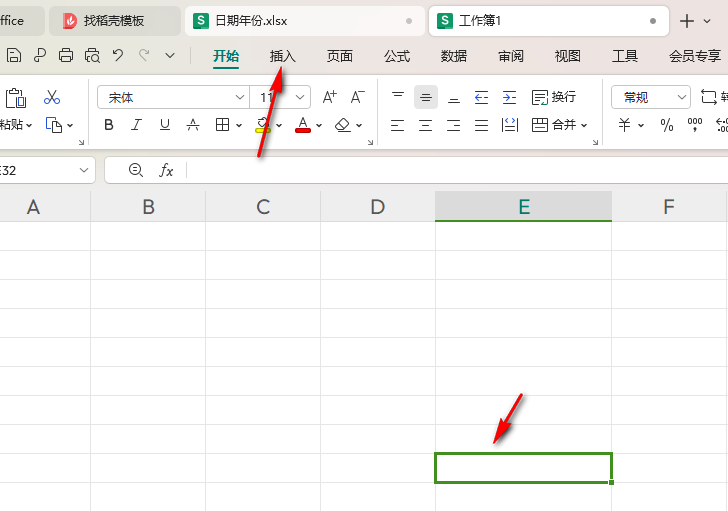
2.这时在打开的工具栏中将【符号】选项进行点击一下,然后在打开的下拉选项中将【其他符号】选项进行点击。

3.随后,即可进入到设置窗口中,我们将【字体】选项点击打开,然后我们将下拉选项中的【wingdings】选项进行点击。
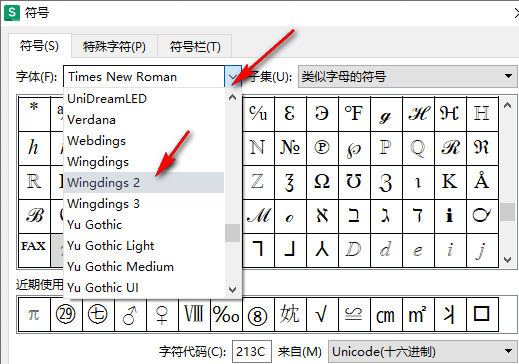
4.随后我们即可在下方的方框中找到带有勾的方框符号,将其选中之后点击【插入】按钮。
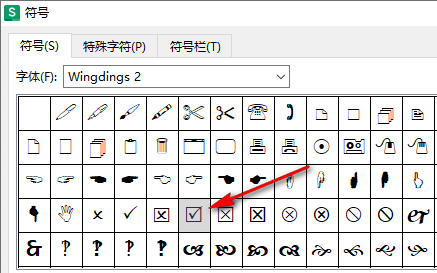
5.这时候我们返回到表格页面中,就可以查看到刚刚的单元格里面即可添加一个打勾的方框符号。
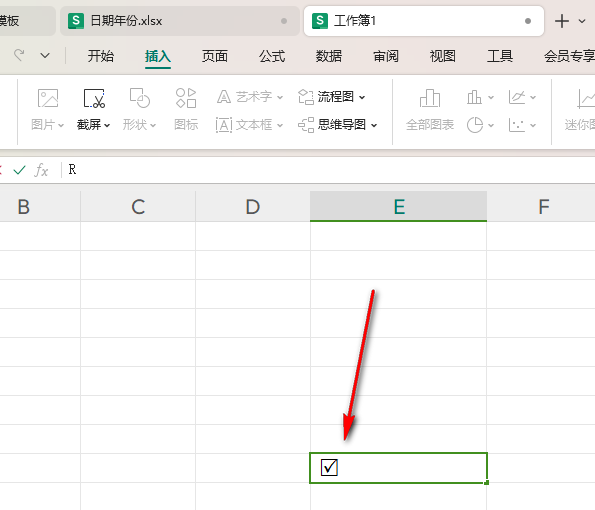
以上就是关于如何使用WPS表格添加打勾的方框符号的具体操作方法,我们在进行设置打勾符号的时候,你可以直接进入到符号的窗口中进行查找,操作的方法是很简单的,感兴趣的话可以操作试试。
相关文章
-

Excel2019怎么在方框内打勾?Excel2019输入打勾方框教程
Excel2019怎么在方框内打勾?这篇文章主要介绍了Excel2019输入打勾方框教程,需要的朋友可以参考下12-03